Comment corriger l'erreur "Vous devez appeler la fonction de contenu" dans Elementor

Si vous utilisez Elementor, vous pouvez parfois rencontrer des erreurs spécifiques à ce puissant plugin de construction de pages. L'un des problèmes les plus frustrants est l'erreur "You Must Call the Content Function" (Vous devez appeler la fonction de contenu). Cette erreur peut vous empêcher complètement d'utiliser le constructeur de pages.
En général, cette erreur se produit lorsque vous essayez de modifier une page qui n'est pas prise en charge par le constructeur par défaut. La résolution de ce problème est relativement simple, à moins qu'il ne se produise sur toutes les pages. Une fois que vous avez identifié la cause première, il est facile et rapide de résoudre le problème.

Que signifie l'erreur "Vous devez appeler la fonction de contenu" ?
Lorsque cette erreur se produit, le message suivant s'affiche :
"Désolé, la zone de contenu n'a pas été trouvée dans votre page. Vous devez appeler la fonction 'the_content' dans le modèle actuel pour qu'Elementor fonctionne sur cette page."
Ce message indique un problème potentiel avec votre thème, en particulier l'absence de la fonction le_contenu fonction. Cependant, ce problème n'est pas exclusif aux thèmes compatibles avec Elementor. La fonction le_contenu est essentielle dans WordPress car elle permet d'afficher le contenu des articles.
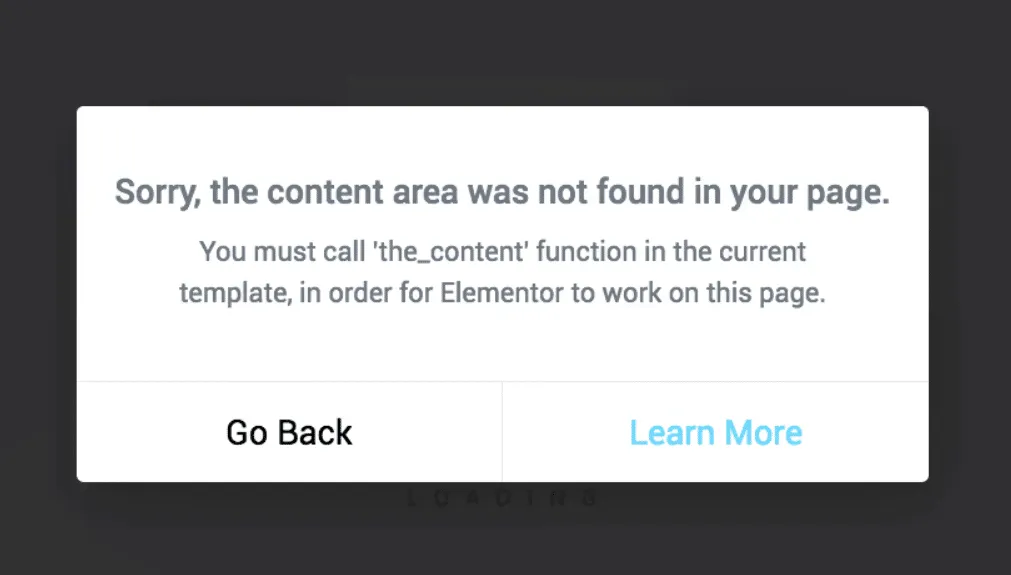
Cette erreur peut se produire pour plusieurs raisons. Le scénario le plus courant est la tentative de modifier des types de contenu non pris en charge par Elementor, comme les pages de produits dans la version gratuite du plugin. Parfois, l'erreur peut également provenir d'un problème de mise en cache, qui peut être résolu en vidant le cache de votre navigateur. Au-delà, nous allons nous pencher sur des scénarios plus complexes et leurs solutions.
Comment corriger l'erreur "Vous devez appeler la fonction de contenu" dans Elementor (4 méthodes)
1. Utilisez le concepteur de thèmes pour modifier les pages d'archives du blog
La version gratuite d'Elementor ne comprend pas l'outil Theme Builder, qui fonctionne de manière similaire à l'outil Full Site Editing de WordPress. Avec l'outil Theme Builder, vous pouvez modifier les modèles de thèmes comme s'il s'agissait de pages normales.
Si vous essayez d'accéder directement à l'éditeur Elementor pour une page d'archive de blog personnalisée au lieu d'utiliser le constructeur de thème, vous pouvez rencontrer l'erreur "Vous devez appeler la fonction de contenu".
Pour y remédier :
- Naviguez jusqu'à Modèles > Constructeur de thèmes dans votre tableau de bord WordPress.
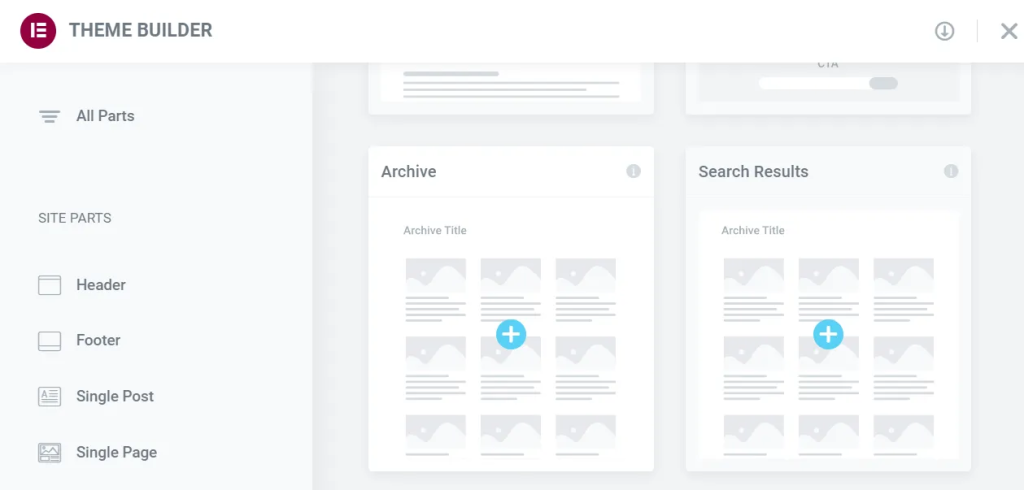
- Sur la page suivante, sélectionnez le modèle que vous souhaitez modifier.
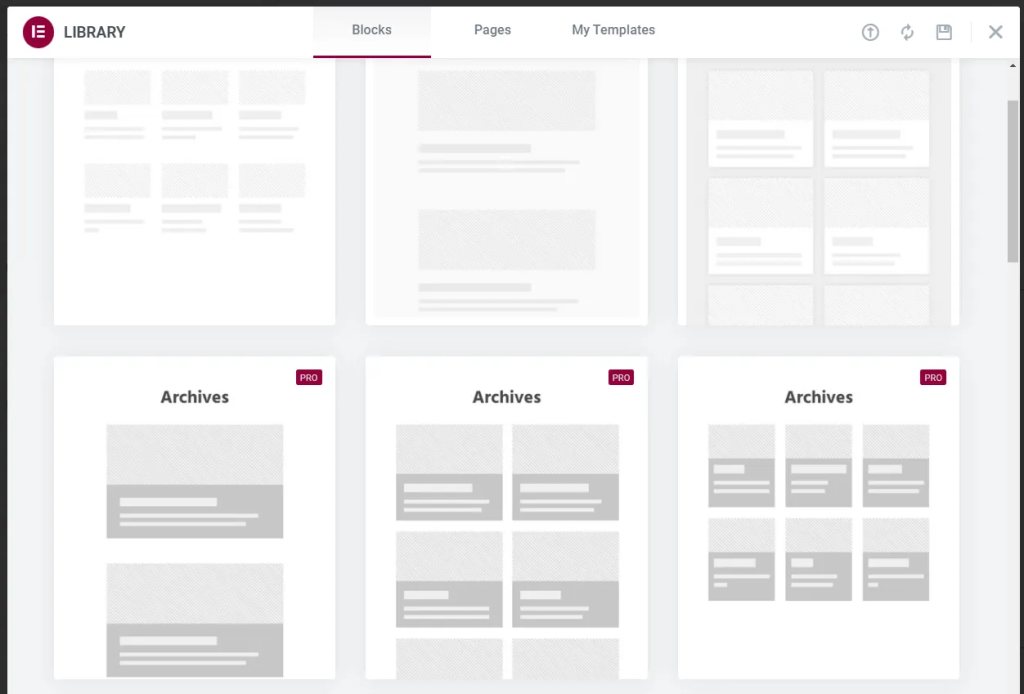
Une fois sélectionné, l'éditeur Elementor sera lancé, vous permettant d'effectuer des modifications comme d'habitude. En outre, vous pouvez accéder à des collections de modèles préconçus pour votre thème.
Après avoir modifié le modèle d'archive de blog, enregistrez vos modifications à l'aide du constructeur de pages Elementor.
2. Utilisez le concepteur de thèmes pour modifier les pages de produits
Si vous essayez d'éditer des pages de produits individuelles dans Elementor, le type de post personnalisé "Produits" de WooCommerce peut provoquer une erreur de fonction de contenu. Ceci est dû au fait que la version gratuite d'Elementor ne prend pas en charge l'édition des pages de produits.
Pour résoudre ce problème, vous aurez besoin d'une licence Pro. Une fois Elementor Pro activé, vous pouvez utiliser le concepteur de thèmes pour modifier les modèles de pages de produits et de boutiques. Accédez au constructeur de thèmes via Modèles > Constructeur de thèmes.
Note : Par défaut, Elementor Pro n'inclut pas de modèles de pages produits prédéfinis. Cependant, vous pouvez importer des modèles pour les utiliser sur votre site.
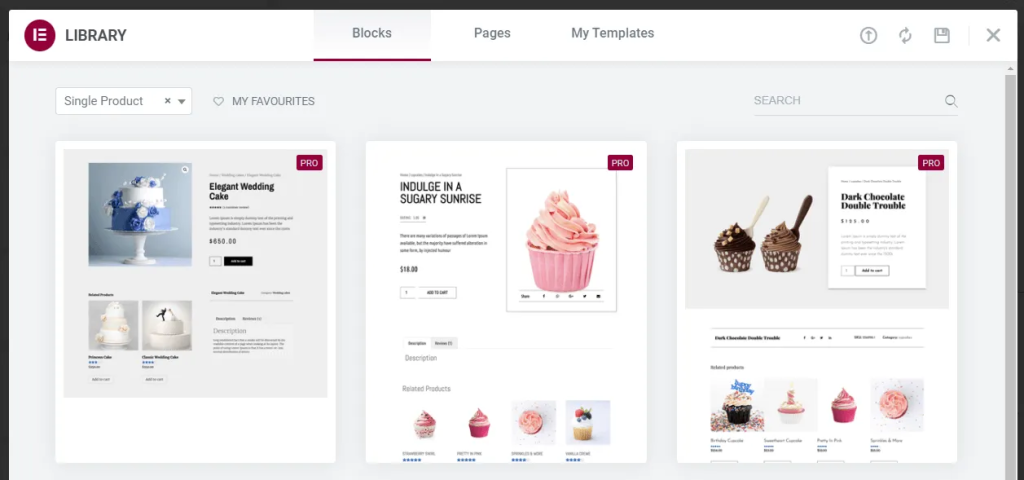
Comme pour les pages d'archives de blog, vous pouvez personnaliser chaque aspect de la conception du modèle de produit à l'aide de l'éditeur Elementor. La seule différence réside dans la manière dont vous accédez à l'éditeur.
3. Veillez à ce que vos pages soient uniques
La réutilisation des slugs des pages WordPress peut déclencher l'erreur "You Must Call the Content Function" dans Elementor. Par défaut, WordPress n'autorise pas la duplication des slugs pour les articles de blog ou les pages. Cependant, il peut autoriser la duplication des slugs pour les pages, les produits ou les catégories d'articles.
Cela peut créer une confusion dans le système de permaliens de WordPress. Si cela se produit, le constructeur de pages d'Elementor peut mal interpréter le type de page, ce qui nécessite l'utilisation du constructeur de thèmes pour l'édition (qui n'est disponible que pour les utilisateurs avancés).
Pour éviter cela :
- Veillez à ce que chaque page, produit ou catégorie soit unique.
- Utilisez l'éditeur de blocs pour modifier facilement le nom d'une page.
4. Assurez-vous que votre modèle de page personnalisé comprend les éléments suivants le_contenu Fonction
Comme le suggère le message d'erreur, l'absence de la fonction le_contenu dans votre modèle peut déclencher l'erreur "Vous devez appeler la fonction de contenu".
Pour déterminer si votre thème est à l'origine du problème, passez à un thème par défaut comme Twenty Twenty-One ou Twenty Twenty-Two. Si le changement résout l'erreur, il est probable que le modèle précédent ne contenait pas l'élément le_contenu fonction.
Vous avez deux possibilités :
- Passer définitivement à un autre thème.
- Modifiez le modèle de page problématique.
Pour modifier le modèle en toute sécurité, vous devez avoir des connaissances de base en PHP et en développement de thèmes. En règle générale, vous devrez modifier le fichier page.php ou single.php dans votre thème.
Etapes pour localiser et modifier le fichier :
- Naviguez jusqu'à la page
wp-content/themesrépertoire.
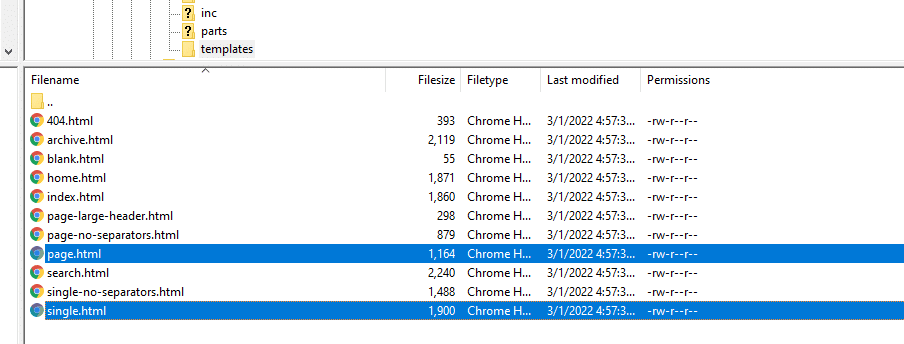
- Trouvez le dossier de votre thème actif.
- Recherchez les fichiers modèles, tels que
page.phpousingle.php.
Ajoutez la ligne de code suivante aux endroits appropriés :
Conclusion
L'erreur "You Must Call the Content Function" dans Elementor peut vous empêcher d'éditer des pages spécifiques (ou même plusieurs pages) en utilisant le constructeur de pages. La plupart du temps, ce problème survient lorsque vous essayez de modifier des modèles de page non pris en charge par la version gratuite d'Elementor.
Pour résoudre cette erreur, suivez les étapes suivantes. Les deux premières méthodes nécessitent une licence Elementor Pro :
- Utilisez le concepteur de thèmes pour modifier les pages d'archives du blog.
- Utilisez le concepteur de thèmes pour modifier les pages de produits.
- Veillez à ce que les mots-clés des pages soient uniques.
- Veillez à ce que les modèles de pages personnalisées incluent l'élément
le_contenufonction.
En identifiant la cause et en appliquant la solution appropriée, vous pouvez résoudre ce problème et reprendre la conception de votre site WordPress avec Elementor.


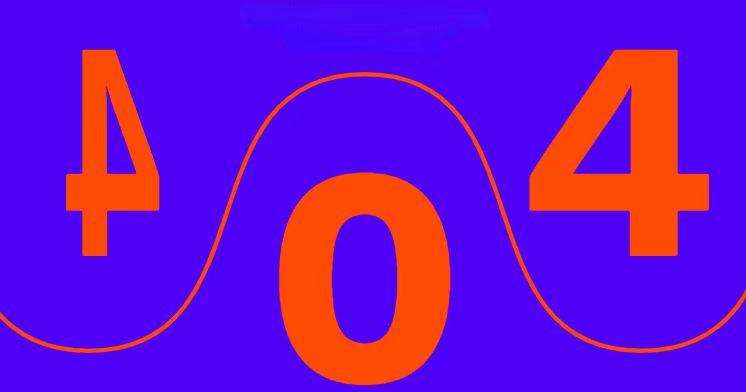




C'est ce que je recherche.